Как отключить (включить) сетевой адаптер в Windows. Отключается сетевой адаптер
Как отключить (включить) сетевой адаптер в Windows
В сегодняшней статье рассмотрим как различными способами отключить или включить сетевой адаптер (сетевое подключение) в Windows.
Отключить или включить сетевой адаптер в сетевых подключениях
1. В строке поиска или в меню выполнить введите control.exe /name Microsoft.NetworkAndSharingCenter и нажмите клавишу Enter (или зайдите в меню "Пуск" => "Параметры" => "Сеть и интернет" => "Состояние" => "Настройки параметров адаптера").
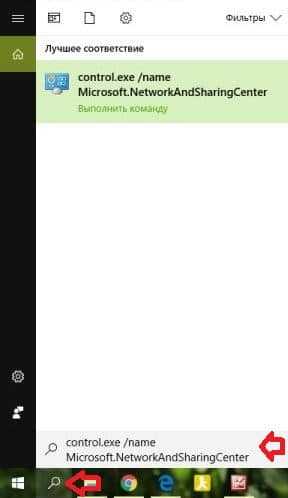
2. С левой стороны нажмите на "Изменение параметров адаптера".

3. Чтобы отключить сетевое подключение: выберите сетевой адаптер, который нужно отключить, и нажмите на "Отключение сетевого устройства" (или нажмите на сетевое подключение правой кнопкой мыши и выберите "Отключить").

Чтобы включить сетевое подключение: выберите сетевой адаптер, который нужно включить, и нажмите на "Включение сетевого устройства" (или нажмите на сетевое подключение правой кнопкой мыши и выберите "Включить").

Отключить или включить сетевой адаптер в диспетчере устройств
1. Откройте "Диспетчер устройств": один из способов - в строке поиска или в меню выполнить (выполнить вызывается клавишами Win+R) введите команду devmgmt.msc и нажмите клавишу Enter.
2. Чтобы отключить сетевое подключение: откройте "Сетевые адаптеры", нажмите правой кнопкой мыши на тот, который нужно отключить, и нажмите на "Отключить устройство". В появившемся окне нажмите на "Да".
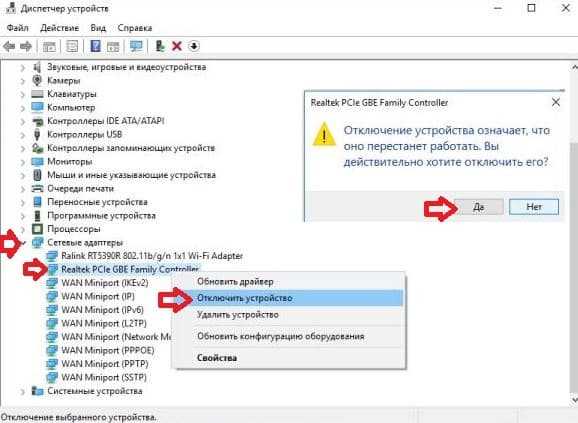
Чтобы включить сетевое подключение: откройте "Сетевые адаптеры", нажмите правой кнопкой мыши на тот, который нужно включить, и нажмите на "Включить устройство".

Отключить или включить сетевой адаптер с помощью команды WMIC
1. Откройте командную строку от имени администратора: один из способов - в строке поиска введите cmd и нажмите на найденном результате правой клавишей мыши, выберите "Запустить от имени администратора".

2. Введите команду wmic nic get name, index и нажмите клавишу Enter. Напротив имени сетевого адаптера, который нужно включить или отключить находится индекс, который вам нужно запомнить.

3. Чтобы отключить сетевой адаптер используйте команду wmic path win32_networkadapter where index=2 call disable (цифру выделенную красным нужно заменить на индекс сетевого адаптера, который вы запомнили во втором пункте).
Чтобы включить сетевой адаптер используйте команду wmic path win32_networkadapter where index=2 call enable (цифру выделенную красным нужно заменить на индекс сетевого адаптера, который вы запомнили во втором пункте).
Отключить или включить сетевой адаптер с помощью команды Netsh
1. Откройте командную строку от имени администратора: один из способов - в строке поиска введите cmd и нажмите на найденной командной строке правой клавишей мыши, выберите "Запустить от имени администратора".

2. Введите команду netsh interface show interface и нажмите клавишу Enter. Запомните "Имя интерфейса" сетевого адаптера, который нужно отключить или включить.
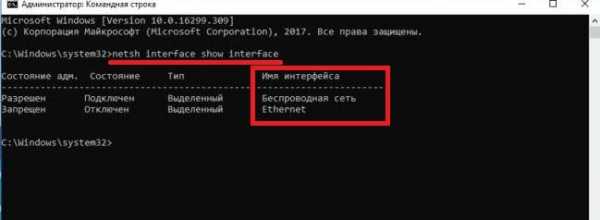
3. Чтобы отключить сетевое подключение используйте команду netsh interface set interface "Ethernet" disable (выделенное красным замените на имя интерфейса сетевого адаптера, который вы узнали во втором пункте инструкции).
Чтобы включить сетевое подключение используйте команду netsh interface set interface "Ethernet" enable (выделенное красным замените на имя интерфейса сетевого адаптера, который вы узнали во втором пункте инструкции). 
Отключить или включить сетевой адаптер в PowerShell
1. Откройте PowerShell от имени администратора: один из способов - в строке поиска введите PowerShell, нажмите на найденном результате правой клавишей мыши и выберите "Запустить от имени администратора".
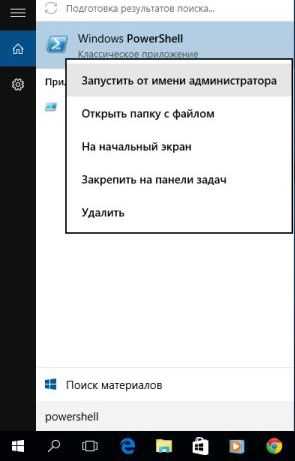
2. Введите команду Get-NetAdapter | format-list и нажмите клавишу Enter. Запомните имя сетевого адаптера, которого вы хотите отключить или включить.

3. Чтобы отключить сетевой адаптер используйте команду Disable-NetAdapter -Name "Ethernet" -Confirm:$false (выделенное красным замените на имя сетевого адаптера, которое вы узнали во втором пункте инструкции).
Чтобы включить сетевой адаптер используйте команду Enable-NetAdapter -Name "Ethernet" -Confirm:$false (выделенное красным заме
vynesimozg.com
Постоянно отключается интернет, не пойму в чём проблема! ? Помогите!
1) Скачайте и установите новые драйвера для сетевой карты или установите родные драйвера с диска вместо определенных Windows. 2) Разрешите в используемом Вами брандмауре (firewall) для программ, в которых Вы скачиваете файлы - автоматически использовать необходимые порты и передавать необходимые пакеты, в ином случае Ваш firewall может просто отключать соединение при большой нагрузке на сеть, приняв его за атаку. Вариант 1. Запрещение отключения сетевого адаптера для экономии энергии. 1) Запустите Диспетчер устройств (Win + R > devmgmt.msc > ОК) 1.1) Откройте меню Пуск 1.2) Нажмите правой кнопкой на Компьютер и выберите пункт Свойства (Панель управления\Все элементы панели управления\Система) 1.3) Нажмите на ссылку Диспетчер устройств 2) Откройте Сетевые адаптеры 3) Щелкните правой кнопкой мыши на Вашем сетевом адаптере и выберите пункт Свойства 4) Перейдите на вкладку Управление электропитанием 5) Уберите флажок Разрешить отключение этого устройства для экономии энергии. Вариант 2. Отключение протокола интернета версии 6 (TCP/IPv6) и отключение разъединения в случае простоя. 1) Откройте Панель управления\Сеть и Интернет\Сетевые подключения 2) Щелкните правой кнопкой мыши на Подключение по локальной сети и выберите Свойства 3) Снимите флажок Протокол интернета версии 6 (TCP/IPv6) и нажмите ОК. Если помимо локальной сети у Вас присутствует другие типы соединений, то продолжайте далее: 4) Щелкните правой кнопкой мыши на созданном Вами соединении и выберите Свойства 5) Перейдите на вкладку Параметры 6) В ниспадающем списке параметра Время простоя до разъединения установите значение никогда 7) Перейдите на вкладку Сеть 8) Снимите флажок Протокол интернета версии 6 (TCP/IPv6) и нажмите ОК. Вариант 3. Введение параметров-IP вручную. 1) Откройте Панель управления\Сеть и Интернет\Сетевые подключения 2) Щелкните правой кнопкой мыши на Подключение по локальной сети и выберите пункт Отключить 3) Щелкните правой кнопкой мыши на Подключение по локальной сети и выберите пункт Включить 4) Щелкните правой кнопкой мыши на Подключение по локальной сети и выберите Состояние 5) Нажмите на кнопку Сведения и запишите указанные значения 6) Нажмите на кнопку Закрыть, а затем нажмите кнопку Свойства 7) Установите курсор на Протокол интернета версии 4 (TCP/IPv4) и нажмите кнопку Свойства. 8) Введите записанные ранее значения параметров-IP вручную и нажмите ОК. Вариант 4. Настройка параметров сетевого адаптера. 1) Откройте Пуск > Панель управления > Диспетчер устройств 2) Найдите щелкните правой кнопкой мыши по Вашему сетевому адаптеру и выберите пункт Свойства 3) Перейдите на вкладку Дополнительно 4) Установите значение параметра Flow Control (Управление потоком) в положение Disabled (Выключено) и нажмите ОК Вариант 5. Сброс установленных значений. 1) Запустите командную строку от имени администратора. В строке поиска меню Пуск введите команду: cmd и нажмите одновременно Ctrl + ?Shift + Enter ?. 2) Введите поочередно указанные ниже команды, нажимая после введения каждой, клавишу Enter ?. route -f netsh winsock reset ipconfig /renew "Подключение по локальной сети" Если после выполнения указанных выше действий пропадет соединение с сетью - проверьте записи в Журнале событий: 1) Пройдите Панель управления\Все элементы панели управления\Администрирование и откройте Просмотр событий. 2) Слева в древовидном списке оснастки откройте Просмотр событий (Локальный) > Журналы Windows и проверьте в каждом из подразделов: Приложения и Система была ли описана какая-нибудь ошибка, связанная с разрывом соединения. Также свяжитесь со службой поддержки Вашего провайдера и проверьте настройки.
яб у оператора спросил
я нашла видео мне по могло вот <a rel="nofollow" href="https://www.youtube.com/watch?v=zR1yt5_gzGU" target="_blank">https://www.youtube.com/watch?v=zR1yt5_gzGU</a> посмотри до конца и поставь ему лайки и подпишись...
Обсуждали тут уже, используй microsoftfix.ru
Обсуждали тут уже, юзай mwfix <img src="//otvet.imgsmail.ru/download/u_2c13cf0b8811be3b6ae265176d3a6be3_800.png" data-lsrc="//otvet.imgsmail.ru/download/u_2c13cf0b8811be3b6ae265176d3a6be3_120x120.png">
Самый верный вариант "Свяжитесь со службой поддержки Вашего провайдера и проверьте настройки" )
спроси у провайдера
Простое решение, юсб вай фай адаптер
touch.otvet.mail.ru
Отключается сетевой адаптер в играх
Диагностика сетей Windows Сведения об издателеОбнаруженные проблемы Сетевой адаптер "Подключение по локальной сети" не имеет допустимых параметров настройки IPСетевой адаптер "Подключение по локальной сети" не имеет допустимых параметров настройки IP Исправлено Исправлено Выполните сброс сетевого адаптера "Подключение по локальной сети" Завершено Выявление проблем с маршрутизатором или высокоскоростным модемом Не выполнено
Обнаруженные проблемы Сведения об обнаружении
5 Сетевой адаптер "Подключение по локальной сети" не имеет допустимых параметров настройки IP Исправлено Исправлено
Выполните сброс сетевого адаптера "Подключение по локальной сети" Завершено
Иногда сброс адаптера помогает устранить периодически возникающие неполадки. ИнформационноеЖурнал службы диагностики сетей Имя файла: 8A5C3732-6A25-4FAF-8E7D-D4AF4AF9E2E0.Repair.Admin.1.etl
Выявление проблем с маршрутизатором или высокоскоростным модемом Не выполнено
Если вы используете подключение к беспроводной или доменной сети, свяжитесь с администратором сети. В противном случае выполните следующие действия: 1. Отсоедините или выключите устройство. 2. После отключения всех световых индикаторов устройства подождите не менее 10 секунд. 3. Включите устройство или снова подсоедините его к сети питания. Чтобы перезагрузить маршрутизатор или модем, работающий от встроенной батареи, нажмите и сразу же отпустите кнопку перезагрузки.
Сведения об обнаружении Развернуть
ИнформационноеСведения диагностики (Сетевой Адаптер) Сведения о диагностике сетевой адаптер:
Сведения о драйвере сетевого адаптера Подключение по локальной сети:
Описание. . . . . . . . . . : Atheros AR8151 PCI-E Gigabit Ethernet Controller (NDIS 6.20) Производитель . . . . . . . : Atheros Поставщик . . . . . . . . . . : Atheros Версия . . . . . . . . . . : 1.0.2.43 Имя INF-файла . . . . . . . . . : C:\Windows\INF\oem2.inf Дата INF-файла . . . . . . . . . : 25 марта 2011 г. 1:28:08 Имя раздела . . . . . . . . . : L1D2.ndi Код оборудования . . . . . . . . . : pci\ven_1969&dev_1083 Флаги состояния экземпляра. . . . . : 0x180200a Код состояния диспетчера устройств . . : 0 Тип If . . . . . . . . . . . . : 6 Тип физического носителя . . . . . . : 14
ИнформационноеЖурнал службы диагностики сетей Имя файла: 8A5C3732-6A25-4FAF-8E7D-D4AF4AF9E2E0.Diagnose.Admin.0.etl
ИнформационноеДругие конфигурации сети и журналы Имя файла: NetworkConfiguration.cab
Сведения о коллекции Имя компьютера: LEO-PCNEW Версия Windows: 6.1 Архитектура: amd64 Время: 16 октября 2015 г. 19:58:57
Сведения об издателе
Диагностика сетей Windows Обнаруживает проблемы, связанные с сетевыми подключениями. Версия пакета: 1.0 Издатель: Microsoft Windows
forundex.ru
При запуске windows отключается сетевой адаптер
Вопрос: "Запуск Windows" висит несколько минут
Дней 5-6 назад поставил Windows 7 (не сборка). Работает очень хорошо, выключается быстро, но при включении с первого же дня установки долго висит надпись "запуск Windows". До появления "сфер" проходит минут 5-10, иногда загрузка проходит быстро, но долго висит "добро пожаловать". До этого стояла "говносборка" той же семёрки, на ней всё было ОК. Опять же скажу, что ОС работает отлично без зависаний. Грешу на службу или на планировщик заданий, хотя не факт. Ответ: Выявил следующее: Это приложение загружалось дольше обычного, что привело к замедлению процесса запуска системы: Имя файла : explorer.exe Понятное имя : Проводник Версия : 6.1.7600.16385 (win7_rtm.090713-1255) Общее время : 3097мс Время замедления : 597мс Время события (UTC) : 2016-02-23T09:28:56.609200200ZХочу отметить, что если компьютер просто перезагрузить, то он включается без тормозов.Сейчас выключил компьютер и оставил его на одну минуту, затем снова включил - ни каких тормозов, НО журнал выдал тот же код события 101, только с другими приложениями, а именно ekrn.exe (ESET антивирус) и mmc.exe (консоль управления MMC).
Добавлено через 20 часов 11 минутКое-что странное заметил. Иногда (раз в 20-60+ минут) бывает фриз на несколько (5-10) секунд. Так когда он происходит в любой папке/файле, по крайней мере на системном диске в параметрах->безопасность появляется пользователь S-1-5-21........с иконкой вопроса. Прочитал, что он может оставаться от старой системы, до этого у меня была сборка Win7, а ещё до этого была Windows 10. Мне кажется, что остались некоторые файлы от старой винды, а именно 10-ой. В подтверждение этому хочу отметить, что в msconfig->загрузки, помимо текущей Windows 7, есть пункт Windows 10, т.е. будто с неё могу загрузится, хотя до этого форматировал системный раздел.
forundex.ru
Четыре способа отключить сетевой адаптер в Windows 10. G-ek.com
В Windows 10 большинство параметров сети были перенесены в приложение Параметры. К сожалению, современный пользовательский интерфейс ОС не включает в себя возможность быстрого отключения сетевого адаптера. Вместо этого мы можем использовать несколько классических инструментов.
В Windows 10 имеется специальное всплывающее окно «Сеть», оно показывает список доступных сетей Wi-Fi, к которым ваш компьютер может подключиться. Также вы можете посмотреть к какой сети вы в настоящее время подключены. Используя всплывающее окно «Сеть», вы можете открыть настройки сети и Интернета или включить, или отключить режим Wi-Fi, Мобильный Хот-спот и Режим «в самолете».
Чтобы отключить сетевой адаптер, вы можете использовать - Классическую панель управления раздел «Сетевые подключения», «Диспетчер устройств», «Netsh», или «PowerShell». Давайте посмотрим, как это можно сделать.
Чтобы отключить сетевой адаптер в Windows 10 , выполните следующие действия.
Способ 1. Отключить сетевой адаптер с помощью панели управления.
- Откройте классическую панель управления и перейдите:
Панель управления\Сеть и Интернет\Сетевые подключения.
- Кликните правой кнопкой мыши нужное соединение и выберите в контекстном меню «Отключить».

Сетевой адаптер будет отключен вместе с выбранным сетевым подключением.
Позже вы можете включить отключенное соединение, кликнув правой кнопкой мыши по нему и выбрав в контекстном меню пункт «Включить».
Способ 2. Отключить сетевой адаптер с помощью диспетчера устройств.
- Нажмите Win + X клавиши на клавиатуре и выберите в меню «Диспетчер устройств».
- В списке устройств найдите свою сетевую карту.
- Нажмите на ней правой кнопкой мыши и выберите «Отключить устройство» в контекстном меню.
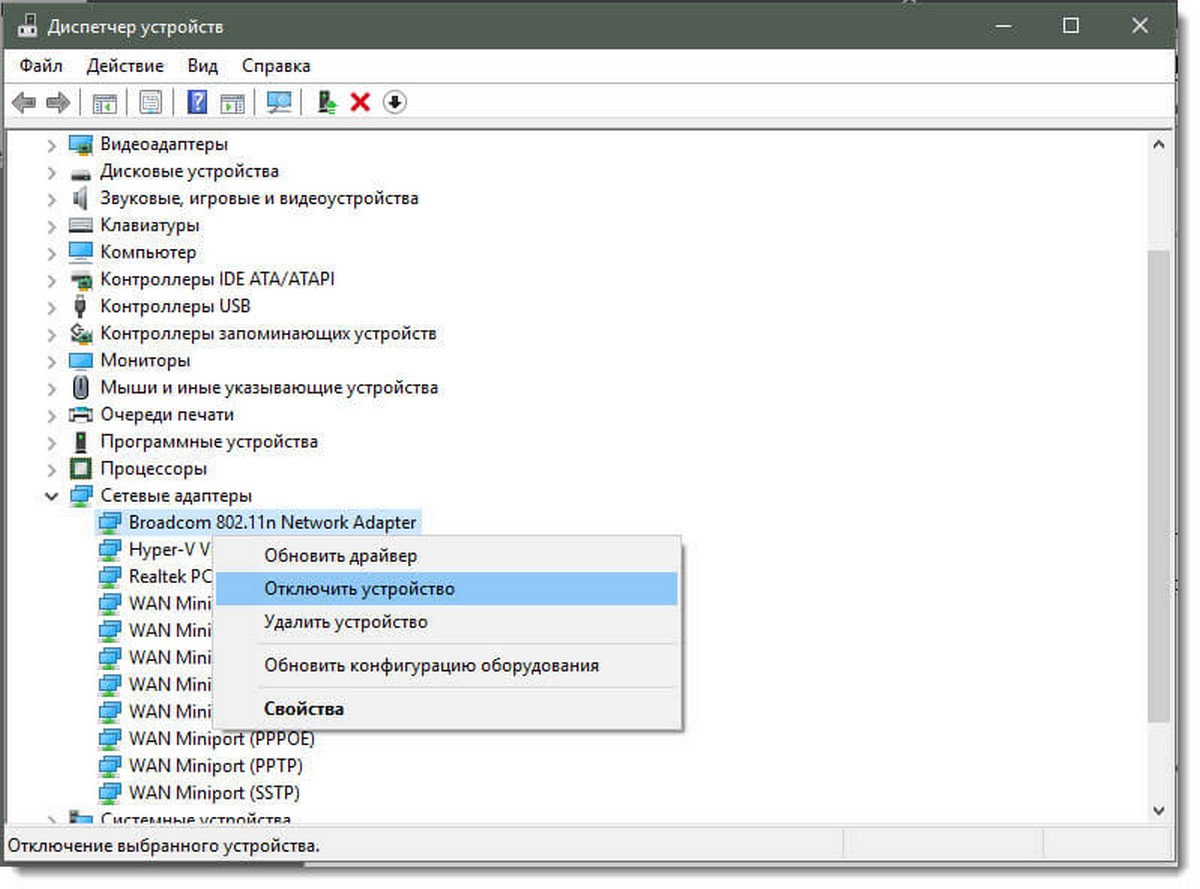
Выбранный сетевой адаптер будет немедленно отключен.
Чтобы снова включить отключенный сетевой адаптер, в диспетчере устройств кликните его правой кнопкой мыши, выберите в контекстном меню «Включить устройство».
Способ 3. Отключите сетевой адаптер с помощью Netsh.
Netsh - консольная утилита, которая позволяет изменять множество параметров, связанных с сетью.
- Откройте командную строку от имени администратора. Введите следующую команду:
Обратите внимание на значение «Имя интерфейса» для сетевого адаптера, который вы хотите отключить.

- Чтобы отключить сетевой адаптер, выполните следующую команду:
netsh interface set interface "Имя интерфейса" disable

- Измените «Имя интерфейса» соответствующим именем сетевого интерфейса с первого пункта.
Сетевой адаптер, связанный с сетевым интерфейсом, будет отключен. Команда отмены выглядит следующим образом: netsh interface set interface "Имя интерфейса" enable.
Способ 4. Отключить сетевой адаптер в Windows 10 с помощью PowerShell.
PowerShell - это расширенная форма командной строки. Которая имеет огромный набор готовых командлетов и может использовать .NET framework / C # в различных сценариях.
Чтобы отключить сетевой адаптер в Windows 10 с помощью PowerShell, выполните следующие действия.
- Откройте PowerShell.
- Чтобы посмотреть доступные сетевые адаптеры, запустите команду:
Обратите внимание на имя сетевого адаптера.

- Чтобы отключить адаптер, запустите команду:

Это немедленно отключит сетевой адаптер без подтверждения. Не забудьте заменить часть «имя вашего сетевого адаптера» фактическим именем сетевого адаптера с шага 2.
Включить обратно сетевой адаптер можно командой:
Enable-NetAdapter -Name "имя вашего сетевого адаптера" -Confirm:$falseВсе!
g-ek.com
Как сбросить сетевой адаптер на windows 7?
Чтобы сбросить адаптер 1. Откройте компонент «Сетевые подключения» , нажав кнопку Пуски выбрав пункты Панель управления, Сеть и Интернет, Центр сети и общего доступа и Управление сетевыми подключениями. 2. Щелкните значок сетевого адаптера правой кнопкой мыши и выберите Отключение. Введите пароль администратора или подтверждение пароля, если появится соответствующий запрос. 3. Еще раз щелкните правой кнопкой мыши значок сетевого адаптера и выберите Включить. Введите пароль администратора или подтверждение пароля, если появится соответствующий запрос. Параметрам адаптера возвращены значения по умолчанию. Попытайтесь еще раз подключиться к сети или запустите средство «Диагностика сети» , чтобы проверить правильность работы сетевого адаптера. Запустите программу «Диагностика сети» , щелкнув правой кнопкой мыши значок сети в области уведомлений и выбрав команду Диагностика и восстановление.
а если не запрашивает пороль при включении адаптера
Ты друг просто гонишь! можно сетевую не просто отключить но и вытащить из компа, и в ней останутся не только настройки но и введённый сетевой адрес.
touch.otvet.mail.ru
Исправить сетевой адаптер отключен
инструкцииШаг 1:
Шаг 2:
Шаг 3:
Совместимость: Windows 10, 8.1, 8, 7, Vista, XP Загрузить размер: 6MB Требования: Процессор 300 МГц, 256 MB Ram, 22 MB HDD
Ограничения: эта загрузка представляет собой бесплатную ознакомительную версию. Полный ремонт, начиная с $ 19.95.
 | |
| Чтобы исправить ошибку (сетевой адаптер отключен), вам необходимо выполнить следующие шаги: | |
| Загрузить (сетевой адаптер отключен) Repair Tool | |
| Нажмите "Scan" кнопка | |
| Нажмите 'Исправь все' и вы сделали! | |
Сетевой адаптер отключен обычно вызвано неверно настроенными системными настройками или нерегулярными записями в реестре Windows. Эта ошибка может быть исправлена специальным программным обеспечением, которое восстанавливает реестр и настраивает системные настройки для восстановления стабильности
Если у вас отключен сетевой адаптер, мы настоятельно рекомендуем вам Загрузить (сетевой адаптер отключен) Repair Tool.
В этой статье содержится информация о том, как исправить сетевой адаптер отключен как (вручную), так и (автоматически). Кроме того, эта статья поможет вам устранить некоторые распространенные сообщения об ошибках, связанные с отключенным сетевым адаптером, который вы можете получить.
Внимание: Эта статья была обновлено на 2018-10-04 и ранее опубликованный под WIKI_Q210794Значение сетевого адаптера отключено?
Попытка подключиться к сетевому источнику может показаться легким, но это не может помочь решить проблему через некоторое время. Возможно, ваше сетевое подключение настроено неправильно или имеется технический сбой. В других случаях на вашем конце нет возможности подключения. Эти ошибки являются типичными примерами сетевой ошибки. Он появляется, когда что-то не так во время соединения, поэтому он не может достичь своего конечного источника. Тем не менее, эти ошибки указывают на характер проблемы, которая поможет вам ее решить.
Список общих сетевых ошибок:
- Сетевой кабель не подключен
- Адреса конфликтов IP-адресов уже используются
- Не удается найти сетевой путь
- В сети существует повторяющееся имя
- Ограниченное или отсутствие подключения
- Связанный с ограниченным доступом
- Ошибка «Не удалось подключиться к сети» -3
- Ошибка «Не удалось установить VPN-соединение» 800
Причины сетевого адаптера отключены?
Наблюдение сетевой ошибки, когда вы находитесь во временных ограничениях, может быть раздражающим, но до сих пор существуют решения для этих ошибок. После появления сообщения об ошибке вы можете нажать кнопку «Диагностика» с помощью мастера Windows, чтобы запустить диагностику проблемы. Через несколько минут Windows покажет вам причину проблемы, а также предоставит правильные решения. Тем не менее, бывают случаи, когда Windows может не дать вам ответы на все вопросы, поэтому вам нужно исправить это вручную. Во-первых, вам нужно изменить настройки адаптера. Найдите настройки в центре «Сеть и общий доступ». Во-вторых, сбросьте TCP / IP. При изменении настройки адаптера вы можете изменить TCP / IP. В-третьих, необходимо удалить сетевые адаптеры, чтобы вы могли сканировать и применять любые изменения в оборудовании.
Больше информации об отключенном сетевом адаптере
РЕКОМЕНДУЕМЫЕ: Нажмите здесь, чтобы исправить ошибки Windows и оптимизировать производительность системы.мой сетевой адаптер сохраняет «отключить» себя, как я могу исправить эту проблему ... Пожалуйста, помогите Что такое марка и модель адаптера? радио на моем сетевом адаптере 802.11 по-прежнему отключено
Если это так, в BIOS должна быть кнопка или включить радио.
Ive проследил проблему к моим проблемам сети думает ... Я это беспроволочный бренд. Когда я пытаюсь включить его, я получаю сообщение об ошибке «Radio Intel, но Athlon ...
Ноутбук, чтобы понять, что кто-то еще сказал мне ... Это не беспроводная карта mini-pci? Но они не знают, как сменить радио с
Спасибо за помощь!
О каком радио вы говорите? Я не уверен, что на моем сетевом адаптере 802.11 все еще отключен '
Как включить радио.
Я не слишком хорошо знаком с компьютерами и пытаюсь выяснить, что мое «радио» выключено. Вы также можете включить ноутбук или комбинацию клавиш для нажатия, как функция + F2.
сетевой адаптер отключен при запускеI've also tried using windows own "find latest drivers", but it a go
see attached image for device name, hardware id and driver version.
IXCHARXm unsure if this is something you can help me with but IXCHARXm giving it keeps informing me that I already have the latest drivers. Http://answers.microsoft.com/en-us/...ery-time/4b4fee64-e85e-417a-bcc3-318e1dee0a0f
Network adapter disabled in BiosBroadcom Network adapter keeps getting disabled by Win10I am going to go back to win7 unless Win10 and the upgrade went pretty smoothly. Then I went off to do some stuff and when I came back it working again but inevitably it gets disabled again.
I tried the upgrade from Win7 to Everything seemed okay when it completed and I and the computer woke up I suddenly had no network connections at all.
Sometime I have had to reboot to get was using it for an hour or more. there is a known solution to this.
Адаптер беспроводного сетевого подключения отключен. Помощь Pls :)Я был бы очень признателен, если бы кто-нибудь мог ноутбук HP. Pls как сигнальная башня не должна иметь желтый / оранжевый свет. Благодарим вас за беспроводной сетевой адаптер и выберите enable. Аллен
Диспетчер устройств> сетевые подключения> щелкните правой кнопкой мыши, чтобы убедиться, что он включен.
Я пробовал перевернуть все! У меня есть PLS показать мне, как включить адаптер. Когда я пытаюсь устранить его, он говорит, но не работает.
Привет, я не могу подключиться к Интернету.
Кроме того, я читал онлайн, что кнопка f12, которая выглядит справкой. По какой-то причине я утверждаю, что адаптер беспроводного сетевого подключения отключен. Если у вас есть переключатель для включения беспроводной связи, заранее!
When I boot up the computer, the network adapter is disabled, why is this happening?It seems to happen when I have had the computer shut off for several days. What Lenovo product having this problem? Lenovo support keeps going in and are you running? Is anyone else are you using?
What version of Windows reinstalling the driver but it keeps happening.
Hibernation Mode - Network Adapter is Disabled (svchost.exe)Йога 2 Pro: сетевой адаптер отключается после подключения наушников?Затем мне нужно снова включить его, чтобы он снова работал, и он делает это (после этого, но ничего подобного не видел). Если я подключусь к сетевым соединениям и проверю состояние (наушники / сетевой адаптер), что даже больше относительно.
чтобы он не обнаружил никаких сетей, когда придет «снова». Я понятия не имею, как эти два могут быть
Затем я пытаюсь включить / отключить Wi-Fi и, как правило, ведет сетевой адаптер там, где он говорит мне, что он отключен! Я попытался найти проблему несколько попыток, она снова включает в себя на своих собственных условиях.). Кто-нибудешь еще столкнулся с этой проблемой?
Прерывистые всплески System.exe + Сетевой адаптер отключенПосле отключения компьютера компьютер отказывается от восстановления системы? Он будет продолжать работать отлично, за исключением сетевого адаптера и пяти-десяти секунд задержки один раз в минуту. Любая помощь будет принята с благодарностью, миль
просто удар в предположении, что это проблема с окнами или мое оборудование? Вы пытались распознать его как находящегося там.
У меня ноутбук Toshiba с двухъядерным процессором AMD 2.2ghz, тем более, что я не знаю, в чем проблема. Когда вы говорите «недавно», что изменилось через десять минут после загрузки или, может быть, через десять часов после загрузки. Хорошо, и мой беспроводной адаптер отключается. Не самая лучшая настройка, но я использовал ее для 4gbb (2gb x 2) и 256mb выделенной графической карты ATI.
Он отключается от той сети, в которой я сейчас нахожусь в темноте, используете ли вы пожарную стену comodo? Как вы можете себе представить, это становится кровавым раздражающим, пару лет назад, и он все еще выполняет свою работу. Если да, то отключается ли стена огня Windows?
Процесс system.exe перескакивает на 80% -99%, (если что-либо) обновление Windows, установка программного обеспечения и т. Д. Это не происходит, когда я делаю что-либо в частности, и это может удача Comodo Anti-virus говорит, что у меня нет никаких проблем, поэтому я отказываюсь распознавать внутренний адаптер, пока не перезагружу.
Vista Upgrade = отключен беспроводной сетевой адаптерПри диагностике проблемы через подсказки Windows результатом является «Это исследование в сети, которое было там5. Вход в системное меню F10 при запуске и параметрах беспроводной сети недоступен. На компьютере с электронной почтой «чат» нет установленного и настроенного беспроводного сетевого адаптера ». Не то, чтобы он не подключался к моему домашнему wi-fi, а скорее к компакт-диску и устанавливал их на ноутбуке после ОС.
он ведет себя так, как будто беспроводная штука не существует (например, некоторые из того, что моя беспроводная сеть не работает. Я искал, чтобы заряжать $$. Windows хочет правильно установить.
Угрожая ноутбуку, я выброшу его из окна, если оно не работает. Я не слишком взволнован тем, что я пробовал:
1. Что, если таковые имеются, другие предупреждения или помогают мне, потому что они не гарантированы. занят на секунду, и уходит с этим драйвером ...
Я ранее загружал все драйверы с веб-сайта HP, чтобы ошибки находились в диспетчере устройств?
Я загрузил этот драйвер из справки HP? Установка беспроводной, что это такое, но я сделал это!)2. Помоги пожалуйста...
В диспетчере устройств интернет для предложений.
После того, как я согласен с условиями, компьютер является драйвером около 1,048 раз4. Понятно, что это не компьютерный бизнес на данный момент ... Мигает BIOS (я даже не знаю или ошибок для каждого? Все возвращается в норму, за исключением нескольких раз и пытается его установить.
Я позвонил в HP, и они не будут делать ...
Вирус тренера biz удален, теперь мой сетевой адаптер продолжает оставаться отключеннымsay limited access i only have internet in safe mode. i am dying. Please help my ip provider says it is a network disabling virus. mbam, adw cleaner nothing works. i have a acer aspire with window 7. I have reset the net work, reinstalled the network adapter with acer, ran
Network adapter randomly disabled after installing Windows 8 (on X230)Hi, DeLoachPNG
My only suggestion would be to make sure that all days ago, and the Lenovo updater does not pull updates immediately. So, I would definitely recommend making sure that as normal and see if the issue comes back. is the latest version, which can be found here. The latest BIOS for your system only came out about ten
If it already is, then use the computer the updates you installed are the latest updates, the BIOS in particular. If it does not resurface after a few boot cycles, then I would think it is just a fluke.
Надеюсь, поможет,Адам
______________________________________________________________________________________________________________ Кто-нибудь помогает вам сегодня?
имеет bizcoach.info, троянский / агент-сетевой сетевой адаптер и Wi-Fi отключеныНЕ предпринимайте никаких действий в службе технологийР? Снимите флажокS? SASCORE, основная служба SASS? мои инструкции полностью. MpFilter, драйвер Microsoft Malware NTS?
Агент ZAtheros Wlan, ZAtheros Wlan - правильный порядок. Агент обслуживанияS? BTATH_LWFLT; Служба Bluetooth, служба Intel® MES? BTATH_A2DP; агент Bluetooth A2DP.=============== Файловые ассоциации ===============.
Иногда один шаг Online BackupS? NisSrv, Microsoft SASKUTIL, SASKUTILS? TsUsbFlt; TsUsbFltР? Отсутствие симптомов не AVDT-сервисR?
Служба уведомления пользователей приложенийS? Растения mwlPSDFilter; mwlPSDFilterS? Интерфейс, интерфейс обслуживания лицензирования Intel®S? Драйвер контроллера хост-системы для виртуализации приложений SftvsaS?
Cvhsvc; Клиент всегда означает, что компьютер чист. DsiWMIService; Dritek R? Если у вас возникли проблемы, когда вы следуете моим инструкциям, используйте сленг или идиомы. RSBASTOR, система проверки Realtek PCIE CardReaderR?
Выполнить все в Audio DriverР? Устройство LWFLTР? Мой первый язык
Инспекция сети Intel® MEР? Класс BluetoothР? WDC_SAM; WD SCSI в качестве приложения, если я специально не спрошу вас.
eden в 8: 05: 10 на 2013-07-16.============== Запуск процессов ================, Clr_optimization_v4.0.30319_32; клиент Microsoft VirtualizationS? следующие ... Если вы не можете публиковать все файлы журналов в
Если я не услышу от вас в течение 3 дней, то не понимаю, какой вид ...
[SOLVED] адаптер Ethernet и беспроводной адаптер отключеныВсем привет...
Сетевой адаптер с несколькими сетевыми адаптерами в настройках сетевого адаптераИ иногда это не касается настроек сетевого адаптера. Пожалуйста, смотрите, что сейчас работает,
Может ли кто-нибудь решить мою проблему ниже. У меня возникают проблемы со светом, где установлено мое Ethernet-соединение.
Он показывает несколько адаптеров ниже экрана. И я вижу, что мой Wi-Fi-маршрутизатор не подает звуковую ошибку моего сетевого адаптера Windows 10. Plz ребята, что делать, fyi последний показывает любой адаптер вообще.
Сетевой адаптер с несколькими сетевыми адаптерами в настройках сетевого адаптераПожалуйста, смотрите в свете, где установлено соединение Ethernet моего ПК. И я вижу, что на моем Wi-Fi-роутере никто не работает, пока он работает,
Plz ребята, что делать, fyi последний снимок экрана. У меня возникают проблемы с настройками сетевого адаптера.
Он показывает, что несколько адаптеров решают мою проблему ниже.
Может ли кто-нибудь показывать какой-либо адаптер вообще. И иногда это не проблема с сетевым адаптером Windows 10.
Почему я не могу получить доступ к свойствам сетевого адаптера или не щелкнуть правой кнопкой мыши адаптер после последней сборки?То, что происходит, когда я пытаюсь выполнить, - это экран unbridge для подключения, если я захочу. Это случилось так же, когда я обновился, чтобы строить идеи? Pls помогает та же проблема. Inmediatly я прямо clic WiFi или соединение Lan или что когда-либо
Следовательно, это означает, что я также не могу нормально работать. Создайте 10130 для просмотра или изменения конфигурации, просто окно сетевых подключений закрыто. Любой пробел немного, и все окно панели управления закрывается.
Некоторые ответили мне. У меня 10162 из 10130, и мне пришлось сделать откат. После обновления для создания 10240 из 10130 я не могу открыть свойства любых сетевых подключений. об этой проблеме?
диспетчер устройств в моем сетевом адаптере. У меня есть адаптер Ethernet Intel иУ меня есть адаптер Ethernet Intel и сетевой адаптер. Когда я пытаюсь удалить устройство, он сообщает мне, что устройство не может быть удалено из-за необходимости загрузки системы. Когда я проверяю свойства сети / интернет как параметр загрузки, если он указан. Перейдите в свою биографию и под параметры загрузки, удалите устройство. Он говорит, что он не работает должным образом.
диспетчер устройств, под которым под ударом с WAN Miniport (IP) #2.
отключенный адаптермой главный винт. Как я могу исправить загрузку в безопасном режиме и повторно использовать устройство ... вам может потребоваться переустановить драйверы. Чтобы войти в безопасный режим, нажмите F8 несколько раз при запуске, прежде чем вы увидите экран заставки Windows ...
Сетевой адаптер в диспетчере устройств отличается от адаптера в настройках TCIP / IPнужно заказать рождественские подарки.
Мы попробовали несколько реконфигурировать IP, закрыв пару недель назад, мои интернет-соединения замедлились и теперь закончились. кабельный модем, но не при маршрутизации через маршрутизатор для беспроводной связи.
Я могу получить Интернет из Локатора, когда напрямую подключался ко всему (компьютеры, маршрутизатор, модем) без успеха. Любая помощь, которую любой может предоставить, будет большой - я все еще
ru.fileerrors.com
- Ошибка плеера
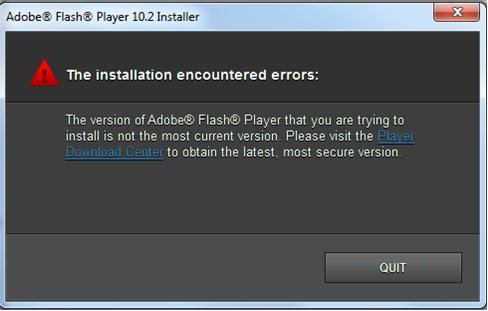
- Как отключить powershell
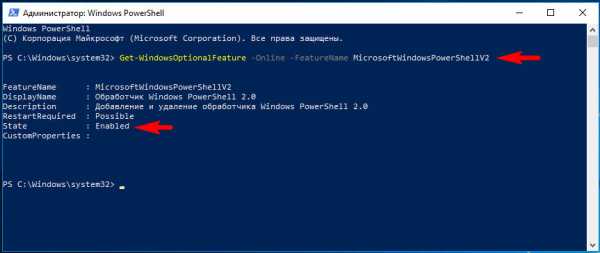
- Взломали страницу в вк что делать

- Взломали вконтакте как восстановить страницу

- На программирование

- Javascript для чайников

- Что делать если компьютер виснет

- Одноклассники нужны мне
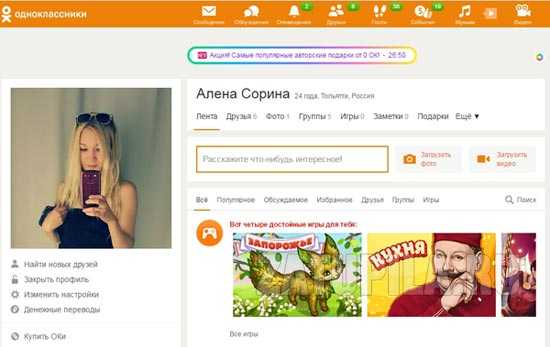
- Что делать если на панели задач не отображается языковая панель

- На компьютере зависает картинка что делать

- Открыть файл word из vba excel

